windows会自动更新驱动吗 Win10驱动程序自动更新关闭方法
在使用Windows 10系统时,有时会遇到驱动程序需要更新的情况,而有些用户可能不希望系统自动更新驱动程序,因为这可能会导致不稳定或不兼容的情况。针对Win10驱动程序自动更新的关闭方法,我们可以通过一些简单的操作来实现。接下来我们将介绍具体的操作步骤,帮助您关闭Windows 10系统自动更新驱动程序的功能。
Win10驱动程序会自动更新问题解析方法一:组策略禁止驱动自动更新
1、Win+R 组合键后输入 gpedit.msc 之后按回车键,打开组策略编辑器,如下图所示:
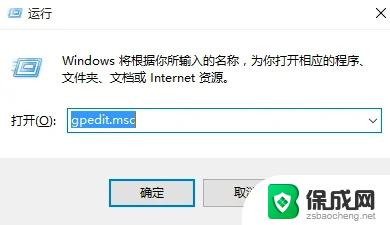
2、在组策略编辑器中展开→计算机配置→管理模版→系统→Internet通信管理→点击右侧的“Internet通信管理”,之后找到“关闭Windows更新设备驱动程序搜索”。双击打开其设置,如下图所示:
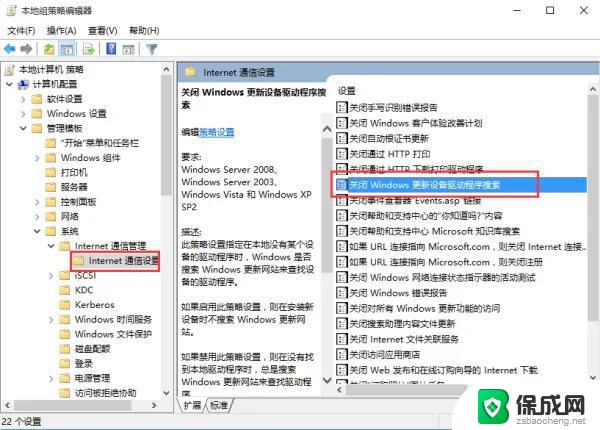
3、在设置界面中勾选“已启用”,点击确定退出即可,如下图所示:
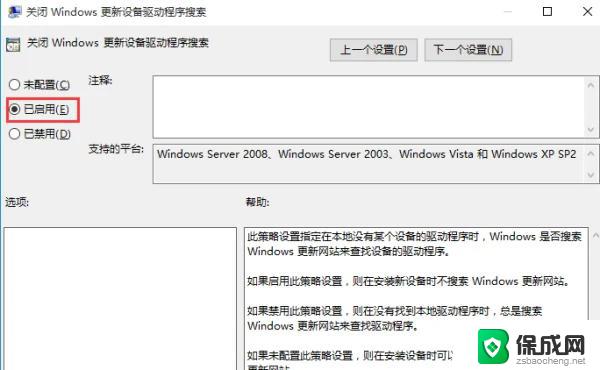
方法二:注册表禁止驱动自动更新
1、Win+R 组合键后输入 regedit 之后按回车键,打开注册表编辑器,如下图所示:
2、在注册表编辑器依次展开 HKEY_LOCAL_MACHINESOFTWAREPoliciesMicrosoftWindowsDriverSearching,如下图所示:
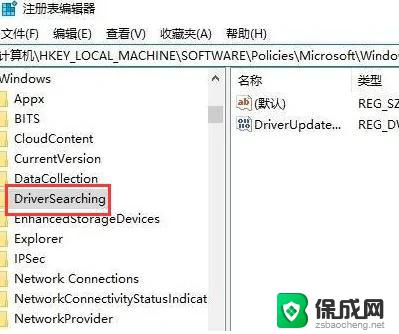
3、把右侧的“DriverUpdateWizardWuSearchEnabled”,将默认的数值数据从“1”修改成“0”后注销当前账户或重启电脑。就可以禁止当前电脑所有的硬件在Windows Update中获取驱动更新。
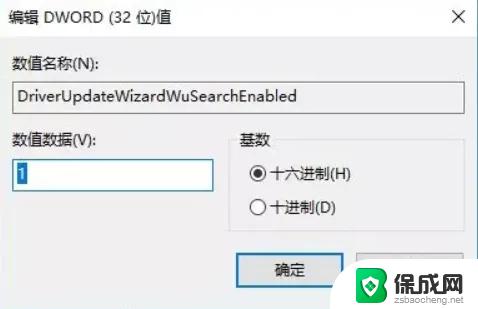
方法三:在“硬件设置”中禁止驱动自动更新
1、右击计算机图标,选择属性,点击高级系统设置,接着在弹出的窗口中点击“硬件”选项卡,选择“设备安装设置”,如下图所示:

2、接着在设备安装设置界面,选择“否,让我选择要执行的操作”,选择“从不安装来自Windows更新的驱动程序软件”,点击保存更改后确定就可以禁止当前系统自动更新驱动程序了。
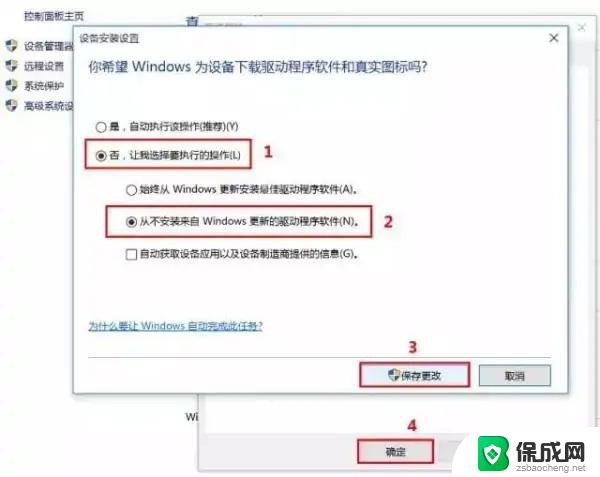
以上就是windows会自动更新驱动吗的全部内容,还有不懂得用户就可以根据小编的方法来操作吧,希望能够帮助到大家。
windows会自动更新驱动吗 Win10驱动程序自动更新关闭方法相关教程
-
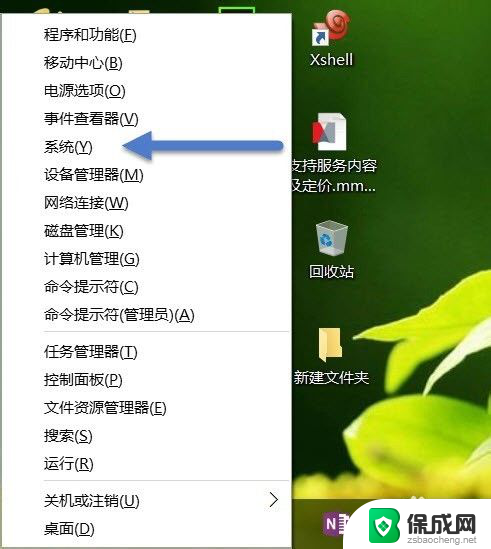 win10禁止自动装驱动 Windows 10如何停止自动更新驱动程序
win10禁止自动装驱动 Windows 10如何停止自动更新驱动程序2023-12-27
-
 win10如何关闭自动更新驱动 win10如何设置禁止驱动自动更新
win10如何关闭自动更新驱动 win10如何设置禁止驱动自动更新2024-01-27
-
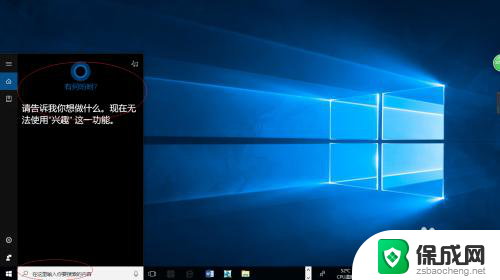 win10更新驱动怎么操作 Windows 10设备驱动程序更新方法
win10更新驱动怎么操作 Windows 10设备驱动程序更新方法2024-07-09
-
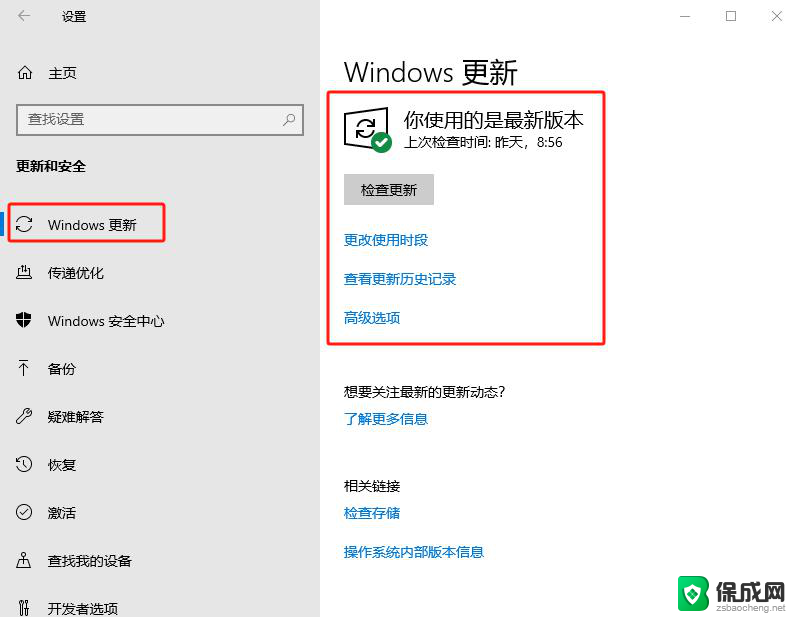 戴尔电脑关闭windows自动更新在哪 戴尔win10自动更新关闭教程
戴尔电脑关闭windows自动更新在哪 戴尔win10自动更新关闭教程2024-09-20
-
 电脑怎么关闭自动更新系统 Win10系统关闭自动更新方法
电脑怎么关闭自动更新系统 Win10系统关闭自动更新方法2023-10-11
-
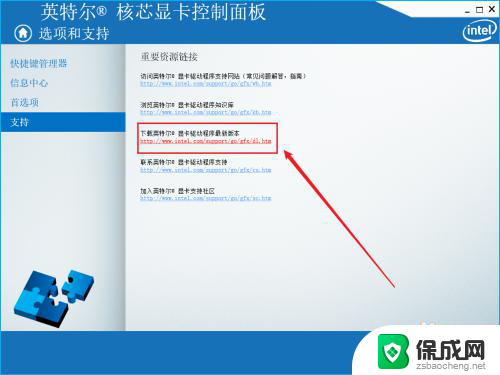 集显驱动怎么更新 win10系统手动更新官方集显驱动教程
集显驱动怎么更新 win10系统手动更新官方集显驱动教程2024-03-26
win10系统教程推荐
- 1 win10在哪儿看电脑具体型号 查询笔记本电脑型号的步骤
- 2 电脑win10系统怎么调整屏幕亮度 电脑屏幕亮度调节软件
- 3 win10屏幕显示不全怎么办 电脑屏幕显示不全怎么设置
- 4 win10耳机插上电脑怎么没反应 电脑插耳机无声音怎么办
- 5 window屏保怎么关了 windows10屏保如何取消
- 6 win10密码忘记了怎么办的最简单的方法 Windows10开机密码忘记怎么办
- 7 window10桌面图标被隐藏了怎么恢复 电脑桌面图标不见了怎么解决
- 8 win10系统怎么设置屏幕一直亮着 如何让笔记本屏幕一直亮着
- 9 window10开机没声音 电脑突然无声音怎么解决
- 10 win10电脑密码忘了怎么解开 笔记本电脑忘记密码如何重置